第一单元 第四节 让图像处理更高效-图层及应用 教学设计(表格式) 2024—2025学年西交大版(2024)初中信息技术七年级上册
文档属性
| 名称 | 第一单元 第四节 让图像处理更高效-图层及应用 教学设计(表格式) 2024—2025学年西交大版(2024)初中信息技术七年级上册 |

|
|
| 格式 | docx | ||
| 文件大小 | 46.8KB | ||
| 资源类型 | 教案 | ||
| 版本资源 | 通用版 | ||
| 科目 | 信息技术(信息科技) | ||
| 更新时间 | 2024-10-08 21:46:40 | ||
图片预览

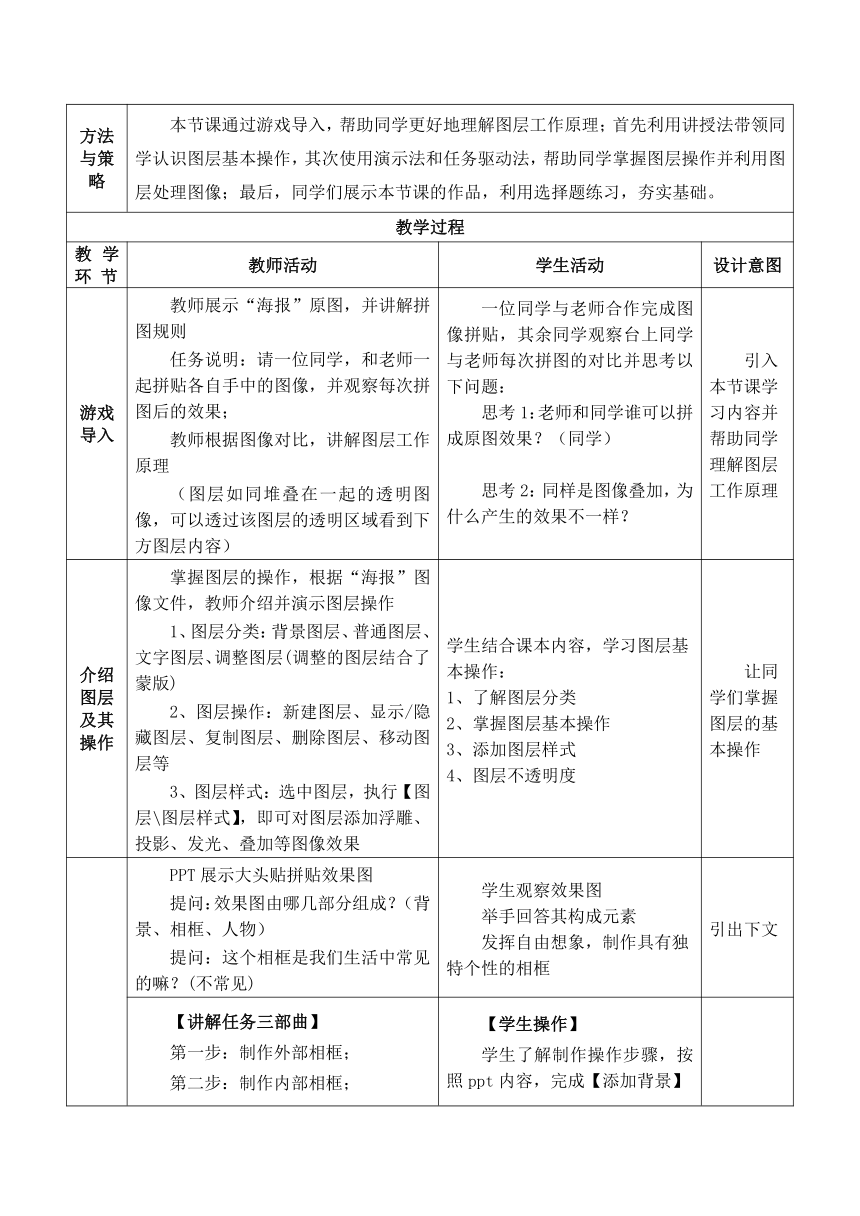
文档简介
课题 让图像处理更高效-图层及应用 计划课时 1课时
章节 第一章第四节 授课老师 贾浩
学情分析 目前,学生正处于青春期阶段,对任何事物都保持强烈的好奇心,所以在选取素材时,尽量贴近学生生活,引起学生共鸣;同时通过前期的学习,同学们对ps软件的界面、常用工具以及简单图像处理都能很好掌握,但是也存在个别学生,操作莽撞、忽略细节,需时常提醒;本节课主要学习图层及应用,在操作过程中,学生由于惯性,容易忽视新建图层,需要提示到位,确保学生正确操作并理解其中缘由,完成本次学习。
教材分析 西安交通大学出版社根据国家教育部颁发的《中小学信息技术课程知道纲要(试行)》的通知精神,课程设置能够充分调动学生的主观能动性,用信息技术方法处理现实生活中的问题。本节为第一章第四节,主要学习Photoshop中的图层模块,该模块为核心功能,通过本节课的学习,让同学们了解图层的工作原理,掌握图层常用方法并且利用图层进行图像编辑,根据教材内容,对图层相关知识阐述严密,通过操作实践掌握图层功能,最后以作品的方式进行呈现,体现了课本内容的严谨与全面。
设计思想 为了更好地帮助同学们理解图层的工作原理,将抽象转为具体,采用拼图方式,将两副图像按照原图各自进行拼图,通过图像比对,理解图层的堆叠与普通图纸堆叠的区别,明白图层工作原理;其次通过介绍图层基本操作,帮助学生掌握图层操作方法,最后,介绍同学们以前接触过的大头贴,由于相框形式的拘泥,本次制作大头贴,相框可以由学生利用选择工具自由发挥并填充人物图像,完成大头贴制作,临近下课之前,请同学们展示本节课完成的作品,进行学生互评,师生互评。
教学 目标 通过本节课的学习,能够意识到图层对于photoshop软件的重要性,了解图层的工作原理,掌握图层的操作方法,并且利用图层去处理图像,提供解决问题的参考,同时也能够将理论知识与操作实践相结合。 通过上机操作,能够让学生学会在生活中采用计算机去处理图像问题,同时通过合理运用资源,形成解决问题的方案,培养学生的计算思维。 图像处理在现实中很常见,那么学生在熟练操作后,应该遵守信息法律法规,不对图像进行刻意的扭曲与捏造,保持积极的学习态度以及正确的价值观。
教学 重点 掌握图层的操作方法和图像编辑方法
教学 难点 利用图层对图像进行处理,形成作品
方法与策略 本节课通过游戏导入,帮助同学更好地理解图层工作原理;首先利用讲授法带领同学认识图层基本操作,其次使用演示法和任务驱动法,帮助同学掌握图层操作并利用图层处理图像;最后,同学们展示本节课的作品,利用选择题练习,夯实基础。
教学过程
教学环 节 教师活动 学生活动 设计意图
游戏导入 教师展示“海报”原图,并讲解拼图规则 任务说明:请一位同学,和老师一起拼贴各自手中的图像,并观察每次拼图后的效果; 教师根据图像对比,讲解图层工作原理 (图层如同堆叠在一起的透明图像,可以透过该图层的透明区域看到下方图层内容) 一位同学与老师合作完成图像拼贴,其余同学观察台上同学与老师每次拼图的对比并思考以下问题: 思考1:老师和同学谁可以拼成原图效果?(同学) 思考2:同样是图像叠加,为什么产生的效果不一样? 引入本节课学习内容并帮助同学理解图层工作原理
介绍图层及其操作 掌握图层的操作,根据“海报”图像文件,教师介绍并演示图层操作 1、图层分类:背景图层、普通图层、文字图层、调整图层(调整的图层结合了蒙版) 2、图层操作:新建图层、显示/隐藏图层、复制图层、删除图层、移动图层等 3、图层样式:选中图层,执行【图层\图层样式】,即可对图层添加浮雕、投影、发光、叠加等图像效果 学生结合课本内容,学习图层基本操作: 了解图层分类 掌握图层基本操作 添加图层样式 图层不透明度 让同学们掌握图层的基本操作
操作实践 | 制作照片拼贴效果图 PPT展示大头贴拼贴效果图 提问:效果图由哪几部分组成?(背景、相框、人物) 提问:这个相框是我们生活中常见的嘛?(不常见) 学生观察效果图 举手回答其构成元素 发挥自由想象,制作具有独特个性的相框 引出下文
【讲解任务三部曲】 第一步:制作外部相框; 第二步:制作内部相框; 第三步:填充人物; 思考:添加背景时,为什么要建立50%灰色填充的图层? (便于观察后面的操作) 【添加背景】 学生上台演示 【制作白色相框】 第三步:新建图层,利用选择工具绘制外部相框选区,填充白色;(填充使用油漆桶工具) 注意:填充完后,使用Ctrl+D取消选区 【制作黑色相框】 学生上台演示 【填充人物】 第五步:导入人物图像,移动至黑色相框图层上方,单击人物图层,执行“图层\创建剪贴蒙版”,移动图像,选择显示范围,并调整人物大小。 【调整相框大小和角度】 第六步:按住shift,同时将人物图像、白色和黑色相框选中,利用Ctrl + T调整大小与角度 注意:调整结束后,一定要按Enter键,才能对其它功能继续操作; 【提问思考问题】 【学生操作】 学生了解制作操作步骤,按照ppt内容,完成【添加背景】 【添加背景】 第一步:将背景图片导入到软件中,创建背景图层; 第二步:新建图层,执行“编辑/填充”,选择“使用:50%灰色填充”; 【制作白色相框】 学生按照老师操作演示,进行自我创作,完成白色相框。 注意:油漆桶工具默认使用前景色 【制作黑色相框】 第四步:新建图层,在已有白色相框中利用选择工具拉出内部相框选区,填充黑色。 注意:在新建图层中进行绘制黑色相框; 【填充人物,调整相框】 学生按照老师操作演示,进行自我创作,完成填充人物与调整相框大小和角度。 【任务拓展--图层样式】 对白色外部相框,执行“图层\图层样式\投影”,设置角度为146度,距离为17像素。 【回答思考问题】 建立灰色图层原因 掌握图层对图像进行处理的操作方法并结合前期所学知识进行创意设计
学生展示 又到了精彩的展示环节,让我们期待一下同学们的作品吧! 学生展示作品并进行简单描述 激发其胜负欲
夯实基础 使用ps软件制作宣传画时,不同的素材导入后,分别处于不用的图层,想让多个素材处于一个图层上,可以是() 隐藏图层 B、删除图层 C、复制图层 D、合并可见图层 关于图层的说法不正确的是() 使用文本工具添加文本时,可以自动添加一个图层 拖入图像时不会自动添加新图层 图层可以复制和隐藏 可以单击图层面板上的“新建”按钮添加图层 3、如图所示,这个psd源文件由几个图层组成() A、3个图层 B、5个图层 C、6个图层 D、7个图层 让学生巩固本节课知识点并了解本节知识点在信息中考中的考试形式
小结内容 本节课主要向大家介绍了图层以及如何利用图层对图像进行编辑处理,通过操作实践,帮助同学们掌握图层的基本操作以及操作注意事项。 学生总结本节课所学习的知识点,进行汇总与补充 巩固记忆
板书设计
学习评价 本节课主要向同学们介绍了Photoshop的核心功能—图层,通过拼图对比,了解了图层的工作原理,其次根据老师的讲解,掌握了图层的基本操作,最后利用操作实践,不仅灵活运用了图层的基本功能,还能结合前期所学知识,进行创新设计,完成了作品制作,很好了展现了同学们独特的性格特点与积极能动性。
作业设计 本节课我们只完成了一张大头贴的制作,接下来的作业要求: 按照课本第31页的第13步-15步,制作多个大头贴,形成一幅完整的图片拼贴
教学反思 1、演示素材改进,可以在透明玻璃板上进行张贴人物图像; 2、介绍图层移动功能时,可以举例说明会更明了; 3、选取操作素材时,注意人物素材的选取; 4、授课时应语速平缓,不易过于急躁; 5、授课时保持思路清晰,不急不躁,切勿颠倒教学过程顺序;
章节 第一章第四节 授课老师 贾浩
学情分析 目前,学生正处于青春期阶段,对任何事物都保持强烈的好奇心,所以在选取素材时,尽量贴近学生生活,引起学生共鸣;同时通过前期的学习,同学们对ps软件的界面、常用工具以及简单图像处理都能很好掌握,但是也存在个别学生,操作莽撞、忽略细节,需时常提醒;本节课主要学习图层及应用,在操作过程中,学生由于惯性,容易忽视新建图层,需要提示到位,确保学生正确操作并理解其中缘由,完成本次学习。
教材分析 西安交通大学出版社根据国家教育部颁发的《中小学信息技术课程知道纲要(试行)》的通知精神,课程设置能够充分调动学生的主观能动性,用信息技术方法处理现实生活中的问题。本节为第一章第四节,主要学习Photoshop中的图层模块,该模块为核心功能,通过本节课的学习,让同学们了解图层的工作原理,掌握图层常用方法并且利用图层进行图像编辑,根据教材内容,对图层相关知识阐述严密,通过操作实践掌握图层功能,最后以作品的方式进行呈现,体现了课本内容的严谨与全面。
设计思想 为了更好地帮助同学们理解图层的工作原理,将抽象转为具体,采用拼图方式,将两副图像按照原图各自进行拼图,通过图像比对,理解图层的堆叠与普通图纸堆叠的区别,明白图层工作原理;其次通过介绍图层基本操作,帮助学生掌握图层操作方法,最后,介绍同学们以前接触过的大头贴,由于相框形式的拘泥,本次制作大头贴,相框可以由学生利用选择工具自由发挥并填充人物图像,完成大头贴制作,临近下课之前,请同学们展示本节课完成的作品,进行学生互评,师生互评。
教学 目标 通过本节课的学习,能够意识到图层对于photoshop软件的重要性,了解图层的工作原理,掌握图层的操作方法,并且利用图层去处理图像,提供解决问题的参考,同时也能够将理论知识与操作实践相结合。 通过上机操作,能够让学生学会在生活中采用计算机去处理图像问题,同时通过合理运用资源,形成解决问题的方案,培养学生的计算思维。 图像处理在现实中很常见,那么学生在熟练操作后,应该遵守信息法律法规,不对图像进行刻意的扭曲与捏造,保持积极的学习态度以及正确的价值观。
教学 重点 掌握图层的操作方法和图像编辑方法
教学 难点 利用图层对图像进行处理,形成作品
方法与策略 本节课通过游戏导入,帮助同学更好地理解图层工作原理;首先利用讲授法带领同学认识图层基本操作,其次使用演示法和任务驱动法,帮助同学掌握图层操作并利用图层处理图像;最后,同学们展示本节课的作品,利用选择题练习,夯实基础。
教学过程
教学环 节 教师活动 学生活动 设计意图
游戏导入 教师展示“海报”原图,并讲解拼图规则 任务说明:请一位同学,和老师一起拼贴各自手中的图像,并观察每次拼图后的效果; 教师根据图像对比,讲解图层工作原理 (图层如同堆叠在一起的透明图像,可以透过该图层的透明区域看到下方图层内容) 一位同学与老师合作完成图像拼贴,其余同学观察台上同学与老师每次拼图的对比并思考以下问题: 思考1:老师和同学谁可以拼成原图效果?(同学) 思考2:同样是图像叠加,为什么产生的效果不一样? 引入本节课学习内容并帮助同学理解图层工作原理
介绍图层及其操作 掌握图层的操作,根据“海报”图像文件,教师介绍并演示图层操作 1、图层分类:背景图层、普通图层、文字图层、调整图层(调整的图层结合了蒙版) 2、图层操作:新建图层、显示/隐藏图层、复制图层、删除图层、移动图层等 3、图层样式:选中图层,执行【图层\图层样式】,即可对图层添加浮雕、投影、发光、叠加等图像效果 学生结合课本内容,学习图层基本操作: 了解图层分类 掌握图层基本操作 添加图层样式 图层不透明度 让同学们掌握图层的基本操作
操作实践 | 制作照片拼贴效果图 PPT展示大头贴拼贴效果图 提问:效果图由哪几部分组成?(背景、相框、人物) 提问:这个相框是我们生活中常见的嘛?(不常见) 学生观察效果图 举手回答其构成元素 发挥自由想象,制作具有独特个性的相框 引出下文
【讲解任务三部曲】 第一步:制作外部相框; 第二步:制作内部相框; 第三步:填充人物; 思考:添加背景时,为什么要建立50%灰色填充的图层? (便于观察后面的操作) 【添加背景】 学生上台演示 【制作白色相框】 第三步:新建图层,利用选择工具绘制外部相框选区,填充白色;(填充使用油漆桶工具) 注意:填充完后,使用Ctrl+D取消选区 【制作黑色相框】 学生上台演示 【填充人物】 第五步:导入人物图像,移动至黑色相框图层上方,单击人物图层,执行“图层\创建剪贴蒙版”,移动图像,选择显示范围,并调整人物大小。 【调整相框大小和角度】 第六步:按住shift,同时将人物图像、白色和黑色相框选中,利用Ctrl + T调整大小与角度 注意:调整结束后,一定要按Enter键,才能对其它功能继续操作; 【提问思考问题】 【学生操作】 学生了解制作操作步骤,按照ppt内容,完成【添加背景】 【添加背景】 第一步:将背景图片导入到软件中,创建背景图层; 第二步:新建图层,执行“编辑/填充”,选择“使用:50%灰色填充”; 【制作白色相框】 学生按照老师操作演示,进行自我创作,完成白色相框。 注意:油漆桶工具默认使用前景色 【制作黑色相框】 第四步:新建图层,在已有白色相框中利用选择工具拉出内部相框选区,填充黑色。 注意:在新建图层中进行绘制黑色相框; 【填充人物,调整相框】 学生按照老师操作演示,进行自我创作,完成填充人物与调整相框大小和角度。 【任务拓展--图层样式】 对白色外部相框,执行“图层\图层样式\投影”,设置角度为146度,距离为17像素。 【回答思考问题】 建立灰色图层原因 掌握图层对图像进行处理的操作方法并结合前期所学知识进行创意设计
学生展示 又到了精彩的展示环节,让我们期待一下同学们的作品吧! 学生展示作品并进行简单描述 激发其胜负欲
夯实基础 使用ps软件制作宣传画时,不同的素材导入后,分别处于不用的图层,想让多个素材处于一个图层上,可以是() 隐藏图层 B、删除图层 C、复制图层 D、合并可见图层 关于图层的说法不正确的是() 使用文本工具添加文本时,可以自动添加一个图层 拖入图像时不会自动添加新图层 图层可以复制和隐藏 可以单击图层面板上的“新建”按钮添加图层 3、如图所示,这个psd源文件由几个图层组成() A、3个图层 B、5个图层 C、6个图层 D、7个图层 让学生巩固本节课知识点并了解本节知识点在信息中考中的考试形式
小结内容 本节课主要向大家介绍了图层以及如何利用图层对图像进行编辑处理,通过操作实践,帮助同学们掌握图层的基本操作以及操作注意事项。 学生总结本节课所学习的知识点,进行汇总与补充 巩固记忆
板书设计
学习评价 本节课主要向同学们介绍了Photoshop的核心功能—图层,通过拼图对比,了解了图层的工作原理,其次根据老师的讲解,掌握了图层的基本操作,最后利用操作实践,不仅灵活运用了图层的基本功能,还能结合前期所学知识,进行创新设计,完成了作品制作,很好了展现了同学们独特的性格特点与积极能动性。
作业设计 本节课我们只完成了一张大头贴的制作,接下来的作业要求: 按照课本第31页的第13步-15步,制作多个大头贴,形成一幅完整的图片拼贴
教学反思 1、演示素材改进,可以在透明玻璃板上进行张贴人物图像; 2、介绍图层移动功能时,可以举例说明会更明了; 3、选取操作素材时,注意人物素材的选取; 4、授课时应语速平缓,不易过于急躁; 5、授课时保持思路清晰,不急不躁,切勿颠倒教学过程顺序;
同课章节目录
